Per creare una serie di direzione mediante traslazione in Creo Flexible Modeling
1. Fate clic su
Modellazione flessibile (Flexible Modeling) >
 Modellazione flessibile (Flexible Pattern)
Modellazione flessibile (Flexible Pattern). Viene visualizzata la scheda
Serie (Pattern).
2. Per impostare il tipo di serie, selezionate Direzione (Direction) dall'elenco.
3. Per selezionare riferimenti per definire la guida della serie, fate clic sulla scheda Riferimenti (References) ed effettuate una delle seguenti azioni:
◦ Fate clic sul raccoglitore Superfici guida (Leader surfaces) e selezionate le superfici. Se necessario, fate clic su Dettagli (Details) per aprire la finestra di dialogo Insiemi superfici (Surface Sets).
◦ Fate clic sul raccoglitore Riferimenti e curve guida (Leader curves and datums) e selezionate le curve e i Riferimenti.
1. Guida della serie
4. Per creare serie degli arrotondamenti e degli smussi selezionati che attaccano la geometria creata in serie al modello, fate clic sulla scheda Riferimenti (References) e selezionate la casella di controllo Trasforma arrotondamenti/smussi di attacco selezionati (Transform selected attachment rounds/chamfers). Se non selezionate questa casella di controllo, gli arrotondamenti e gli smussi di attacco selezionati vengono rimossi e facoltativamente ricreati.
5. Per selezionare la traslazione come metodo di creazione di serie, accanto a
1, selezionate

.
6. Per selezionare un riferimento di direzione per definire la prima direzione, fate clic sul raccoglitore della prima direzione e selezionate una delle seguenti entità:
◦ Spigolo diritto
◦ Piano o superficie piana
◦ Curva lineare
◦ Asse di un sistema di coordinate
◦ Asse di riferimento
Nella direzione selezionata viene creata una serie di default composta da due membri e contrassegnata da un punto nero.
7. Per invertire la direzione della serie, fate clic su

.
8. Per impostare il numero di membri della serie presenti nella prima direzione, digitate un valore.
9. Per modificare la distanza tra i membri della serie, digitate un valore o trascinate la maniglia.
a. Riferimento di direzione per la prima direzione
10. Per aggiungere membri della serie in un'altra direzione, effettuate le operazioni indicate di seguito.
a. Per selezionare la traslazione come metodo di creazione di serie, accanto a
2, selezionate

.
b. Fate clic sul raccoglitore della seconda direzione e selezionate il riferimento per la seconda direzione.
c. Per invertire la direzione della serie, fate clic su

.
d. Per impostare il numero di membri della serie presenti nella seconda direzione, digitate un valore.
e. Per modificare la distanza tra i membri della serie nella seconda direzione, digitate un valore o trascinate la maniglia.
11. Per impostare le opzioni di
attacco, fate clic sulla scheda
Attacco (Attachment) ed effettuate le operazioni indicate di seguito.
◦ Per attaccare tutti i membri di serie alla geometria del modello, selezionate la casella di controllo Attacca membri serie (Attach pattern members).
|  Quando la casella di controllo Attacca membri serie (Attach pattern members) non è selezionata, la geometria risultante è un'unione superfici. L'aspetto delle superfici solide originali viene propagato a entrambi i lati dell'unione superfici risultante. |
◦ Per attaccare tutti i membri della serie alla geometria del modello con arrotondamenti o smussi con tipo e quote uguali a quelli della guida della serie, selezionate la casella di controllo Crea arrotondamenti/smussi (Create rounds/chamfers).
12. Fate clic su

.
 Modellazione flessibile (Flexible Pattern). Viene visualizzata la scheda Serie (Pattern).
Modellazione flessibile (Flexible Pattern). Viene visualizzata la scheda Serie (Pattern). Modellazione flessibile (Flexible Pattern). Viene visualizzata la scheda Serie (Pattern).
Modellazione flessibile (Flexible Pattern). Viene visualizzata la scheda Serie (Pattern). Modellazione flessibile (Flexible Pattern). Viene visualizzata la scheda Serie (Pattern).
Modellazione flessibile (Flexible Pattern). Viene visualizzata la scheda Serie (Pattern).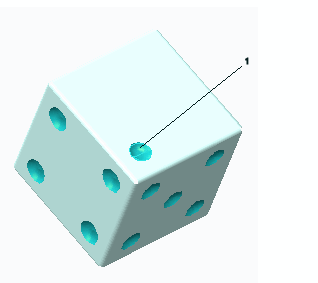
 .
. .
.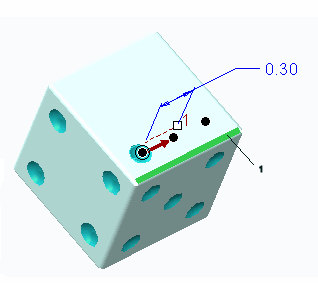
 .
. .
.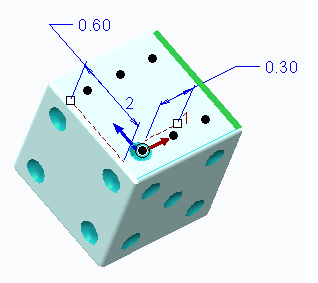
 .
.